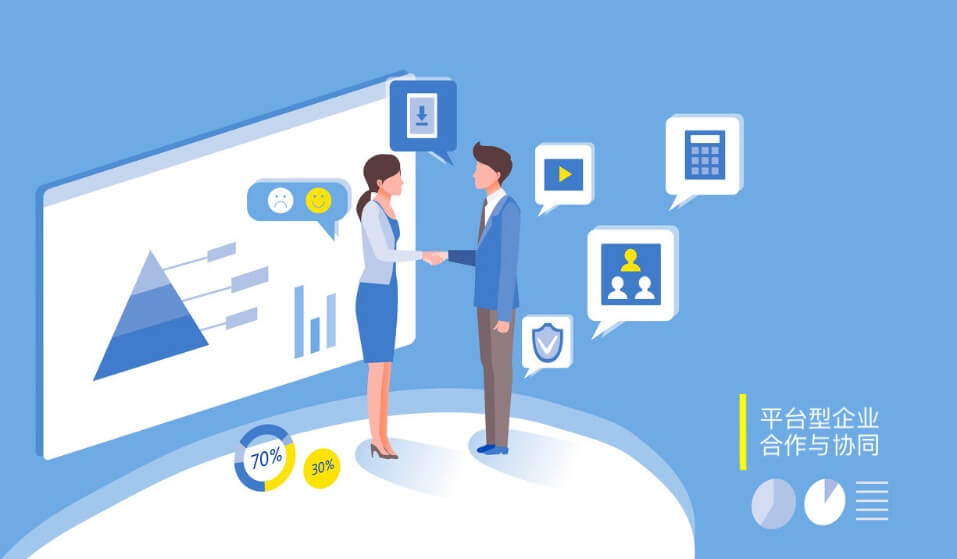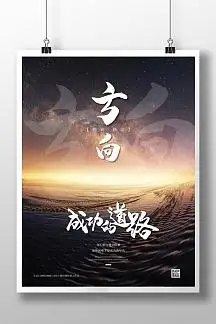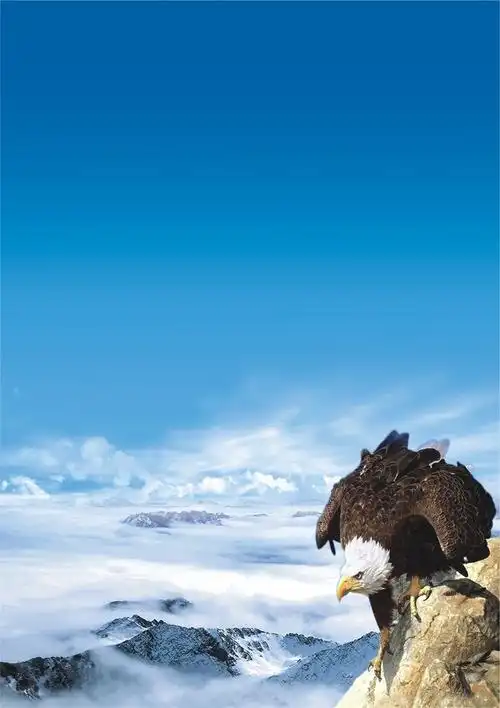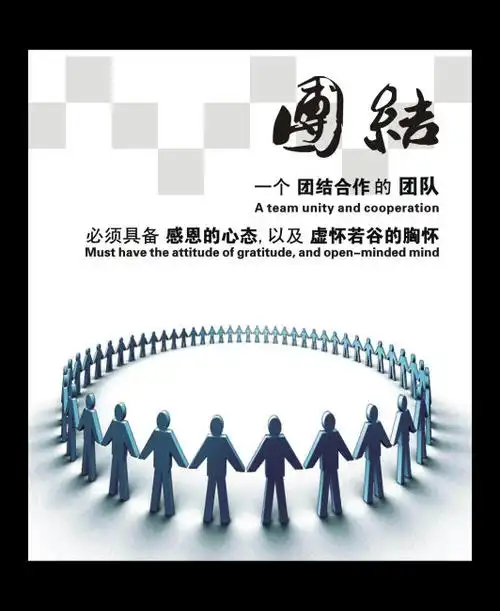怎么把文件放到桌面上-济南雨亮商贸有限公司
Website Home

#如何将文件放到桌面上:简单易行的操作指南在数字化办公和日常生活中,桌面是我们与计算机交互最频繁的界面之一。
将常用文件放在桌面上可以极大提高工作效率,减少查找时间。
本文将详细介绍在不同操作系统和设备上如何将文件放到桌面上的多种方法,帮助您轻松管理个人文件?
##一、理解!
桌面?
在计算机中的意义桌面(Desktop)是操作系统图形用户界面(GUI)中的一个核心概念,它模拟了现实办公桌的功能,为用户提供了一个直观的工作区域。
从技术角度看,桌面实际上是一个特殊的系统文件夹,通常位于用户目录下(如Windows中的C:Users用户名Desktop,或macOS中的/Users/用户名/Desktop)!
将文件放在桌面上的主要优势包括:1.快速访问:无需通过多层文件夹查找2.视觉提醒:重要文件始终在视线范围内3.操作便捷:拖放即可完成大部分操作##二、Windows系统下将文件放到桌面的方法###1.使用?
复制-粘贴。

方法这是最基本也是最通用的方法:-找到您想要移动的文件-右键点击文件并选择。
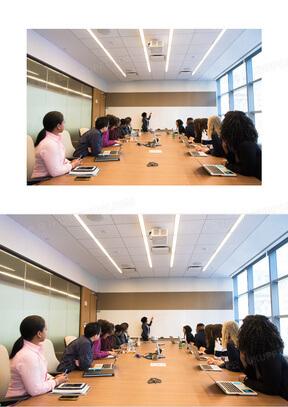
复制。
(或按Ctrl+C)-在桌面空白处右键点击并选择!
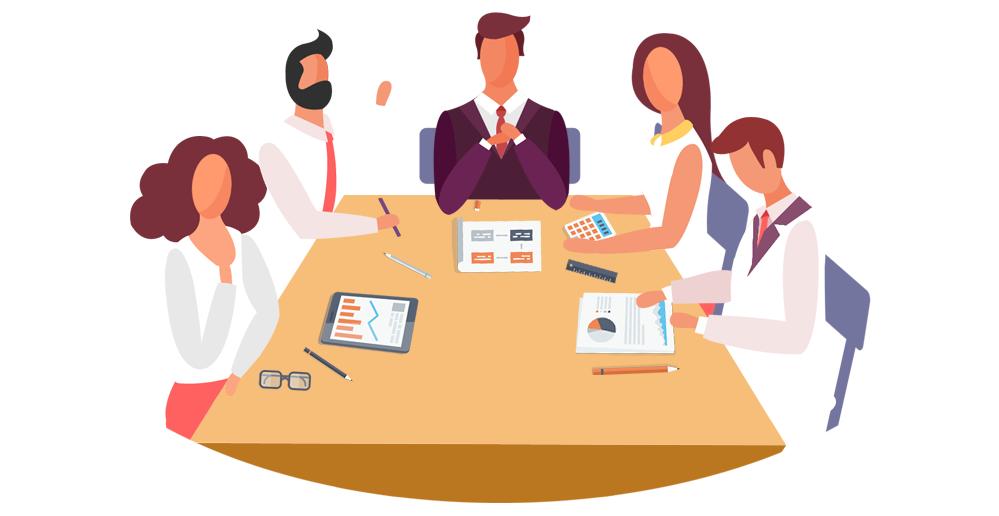
粘贴。
(或按Ctrl+V)###2.通过拖放操作-打开包含目标文件的文件夹-同时打开桌面(可以最小化其他窗口或使用;

显示桌面。

功能)-用鼠标左键按住文件不放,拖动到桌面区域后释放###3.创建快捷方式如果不想移动原文件但又需要快速访问:-右键点击文件-选择。
发送到;
→。

桌面快捷方式。
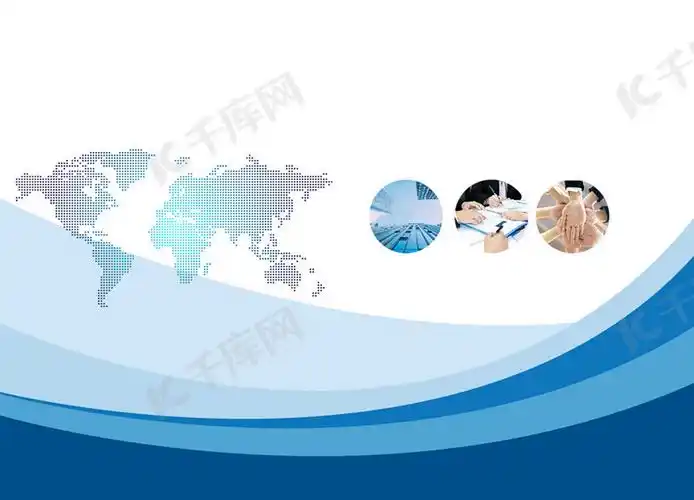
-桌面将出现一个指向原文件的快捷图标###4.使用。
另存为;
功能当从应用程序(如Word、Excel)保存新文件时:-点击!
文件!
-在保存对话框左侧选择?
-输入文件名并点击保存##三、macOS系统下将文件放到桌面的方法###1.拖放操作-在Finder中找到目标文件-按住文件不放,拖动到桌面区域-释放鼠标或触控板###2.使用快捷键移动-选中文件后按Command+C复制-点击桌面空白处-按Command+Option+V(这是移动而非复制)###3.通过终端命令对于高级用户:1.打开终端(应用程序→实用工具→终端)2.输入命令:`mv文件路径~/Desktop/`3.按回车执行##四、移动设备上的桌面文件管理###1.智能手机(Android/iOS)现代智能手机也引入了;
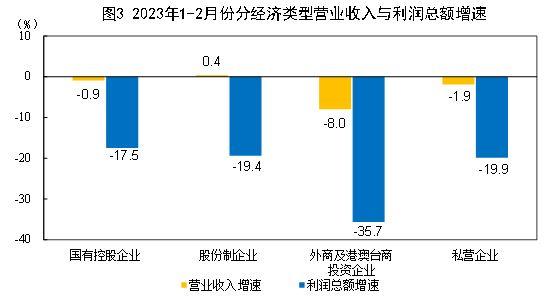
概念:-**Android**:通过文件管理器应用找到文件,长按后选择。
移动!

,然后导航到主屏幕或特定桌面位置-**iOS**:通过。

应用,使用分享功能将文件添加到主屏幕###2.平板电脑操作方式与智能手机类似,但通常支持更复杂的文件管理:-可以同时打开文件管理器和平板桌面-使用分屏功能实现拖放操作##五、高级技巧与注意事项###1.批量移动文件-Windows/macOS都支持多选(按住Ctrl/Command点击或框选)-然后一次性拖放到桌面###2.文件组织建议桌面文件过多会降低效率,建议:-定期整理桌面文件-使用文件夹分类(右键→新建文件夹)-考虑使用Fences(Windows)或Stacks(macOS)等整理工具###3.潜在问题解决-**权限问题**:确保您有文件的操作权限-**空间不足**:检查桌面所在磁盘的剩余空间-**同步问题**:如果使用云同步桌面,注意文件同步状态##六、不同场景下的应用实例1.**办公场景**:将正在处理的文档放在桌面方便快速访问2.**学习场景**:把课程资料和作业放在桌面特定文件夹中3.**临时文件**:下载的临时文件可先放桌面,处理完后及时清理##结语掌握将文件放到桌面上的方法看似简单,但合理利用这一功能能显著提升您的数字工作效率。
无论您使用的是Windows、macOS还是移动设备,基本原理相通,只是操作细节略有差异!
建议您根据自己最常使用的系统,熟练掌握相应的方法,并养成良好的文件管理习惯,避免桌面变得杂乱无章?
记住,桌面应该是提高效率的工具,而不是堆积文件的仓库?
通过本文介绍的各种方法和技巧,希望您能更高效地管理数字工作空间,让计算机真正成为提升生产力的得力助手!